Bună ziua, acest articol va discuta despre setările de internet ale routerului ZyXEL Keenetic Giga II pentru furnizorul Beeline. Deoarece mulți cititori ai portalului nostru solicită instrucțiuni detaliate pentru configurarea internetului pentru diferiți furnizori. Să începem cu configurarea.
Conectarea Login-ului la interfața web
Conectarea routerului ZyXEL Keenetic Giga II la un computer este descrisă în detaliu în articolul „Sistemul de configurare generală a routerului ZyXEL Keenetic Giga II”. Articolul descrie și în detaliu cum să intrați în interfața web a routerului, aici voi reîmprospăta memoria celor care și-au configurat deja routerul și îl reconfigurează pentru Beeline. Deschideți orice browser și în bara de adrese scrieți adresa implicită a routerului 192.168.1.1sau adresa generală my.keenetic.net. Se va deschide o fereastră de autorizare în care va trebui să introduceți Nume de utilizator - admin, parolă - ar fi trebuit să-l setați când ați configurat prima dată routerul (sau încercați admin sau 1234). Dacă dintr-un motiv oarecare nu ați putut introduce parola corectă, atunci va trebui să resetați la setările din fabrică, cum să faceți acest lucru este descris în articolul de mai sus. După ce intrați în interfața de configurare, puteți începe configurarea Internetului.
Setări de internet Beeline
Pentru a începe, să mergem la secțiunea Setări Internet, este situată în meniul de jos sub forma unei planete, faceți clic pe ea.

Odată ajuns pe pagina „Internet”, selectați „ Conexiune în bandă largă” din listă,faceți clic pe ea cu un dublu clic cu butonul stâng al mouse-ului.
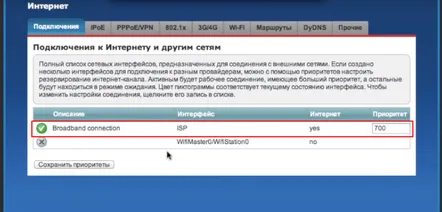
Pe pagina otrăvită, trebuie să verificăm finalizarea anumitor parametri:
Acum selectați „PPPoE/VPN” în meniul de sus și faceți clic pe butonul „Adăugați conexiune”.
Completați câmpurile din pagină:
Toate setările de internet sunt complete. Dacă trebuie să configurați WiFi, vedeți aici. Sper că articolul a ajutat pe toată lumea, succes.
Test de trafic direct după configurare
.
